电脑无线被禁用了怎么启用 Win10系统WIFI功能禁用后如何重新启用
更新时间:2023-08-18 13:51:01作者:yang
电脑无线被禁用了怎么启用,在如今高度数字化的时代,电脑已经成为我们生活中必不可少的工具之一,然而有时候我们可能会遇到一些问题,比如电脑的无线功能被禁用了,导致我们无法连接到无线网络。特别是在使用Win10系统的情况下,当我们发现WIFI功能被禁用后,我们该如何重新启用呢?接下来我们将探讨一些解决方法,帮助您重新启用Win10系统的WIFI功能,让您能够顺利连接到无线网络。
操作方法:
1鼠标右击“电脑”。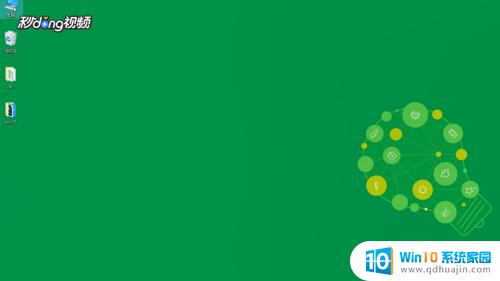 2点击“管理”。
2点击“管理”。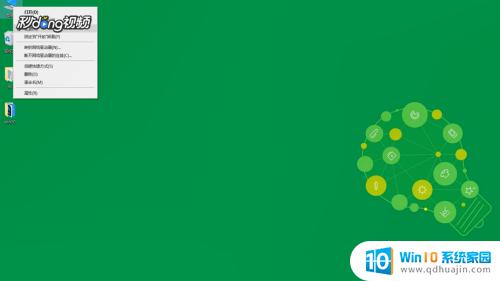 3点击“设备管理器”。
3点击“设备管理器”。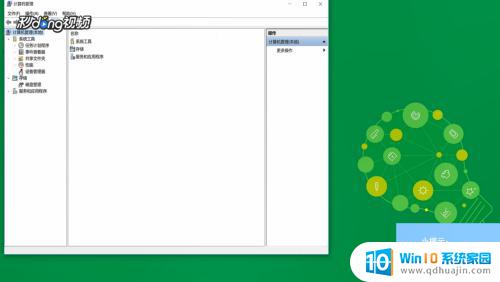 4点击“网络适配器”。
4点击“网络适配器”。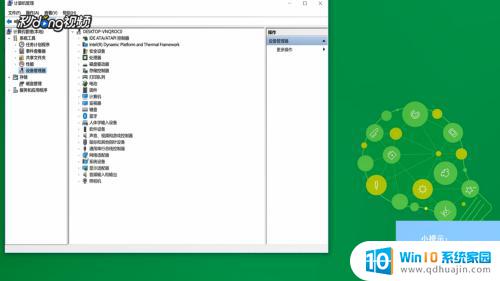 5双击网络适配器中的wifi设备即可启用。
5双击网络适配器中的wifi设备即可启用。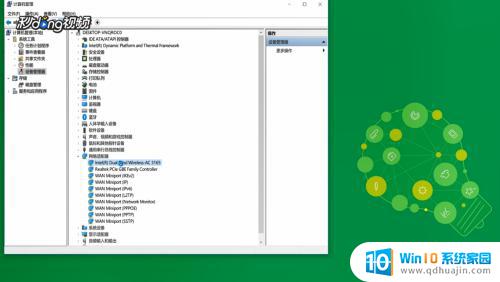
以上就是电脑无线被禁用后如何启用的全部内容,如果还有不懂的用户,可以根据小编的方法操作,希望本文能对大家有所帮助。





